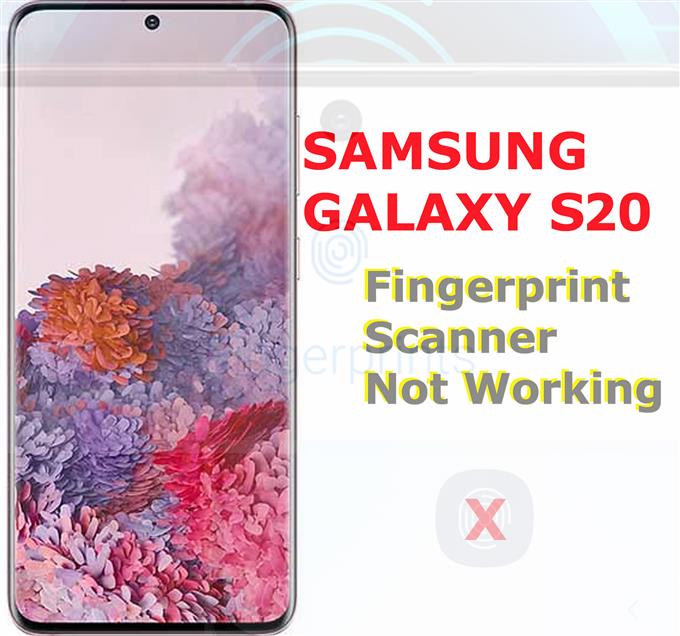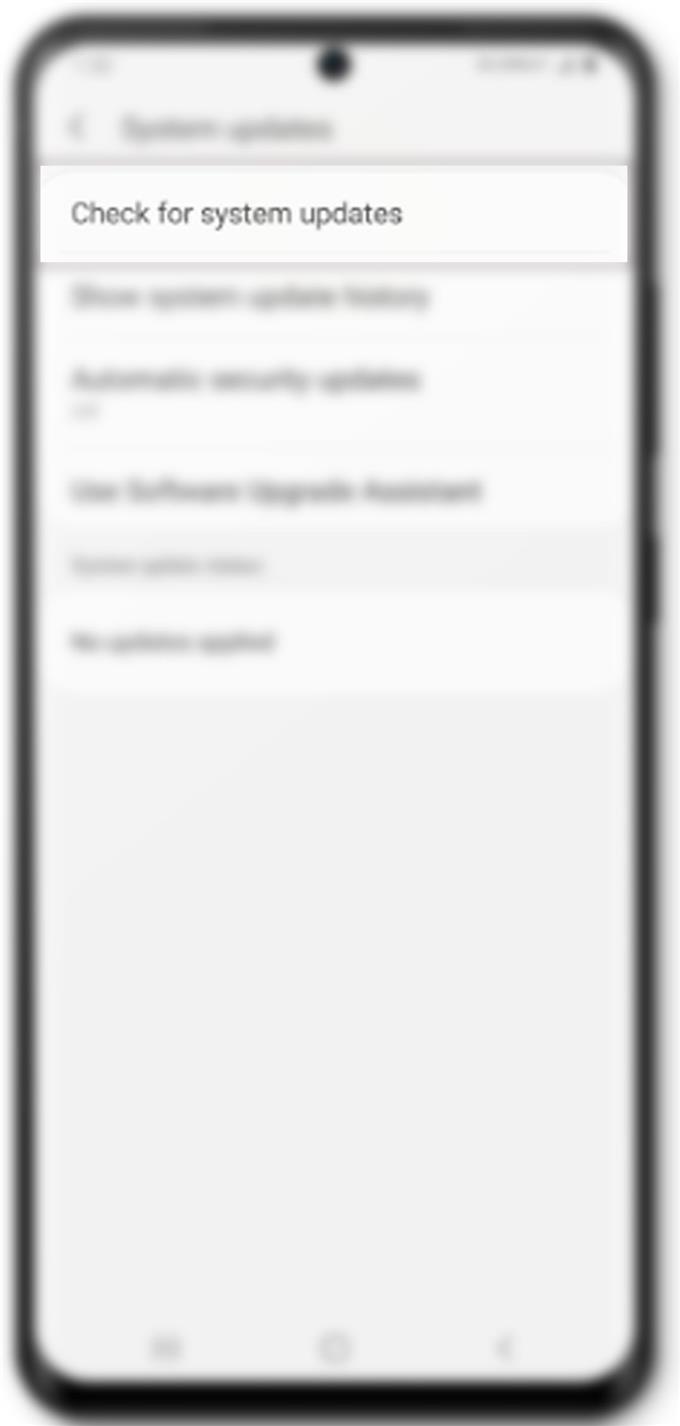Většina, pokud ne všechny nové smartphony, již podporuje skenování otisků prstů mimo jiné biometrické a bezpečnostní funkce. Má ji také nejnovější vlajková loď Galaxy společnosti Samsung. Pokud z nějakého důvodu nemůžete nechat skener otisků prstů Galaxy S20 pracovat tak, jak bylo zamýšleno, zmapoval jsem několik rychlých a účinných řešení, která můžete vyzkoušet. Čtěte dále a zjistěte, proč skener otisku prstu Galaxy S20 nefunguje a jak jej opravit doma.
Než budete pokračovat, zkuste zjistit, kdy a jak problém začal. Identifikace hlavní příčiny problému obvykle vede k nalezení rychlého a konečného řešení. Abych vám dal několik rad, shrnul jsem možné příčiny následovně:
- Problémy se softwarem
- Nečistoty nebo olej na skeneru otisků prstů
- Poškozený nebo vadný snímač otisku prstu
Pokud se podíváte na pravděpodobné příčiny, mohou existovat pouze dvě možnosti, a to buď problém s hardwarem, nebo závada softwaru.
Před cestou do servisního střediska můžete vyzkoušet některá zástupná řešení, abyste vyloučili problémy se softwarem z příčiny. Čtěte dál a dozvíte se, co dělat.
Odstraňování problémů se snímačem otisků prstů Galaxy S20, který nefunguje
Potřebný čas: 10 minut
Chcete-li začít, zkontrolujte a ujistěte se, že tlačítko otisků prstů nebo skener nejsou špinavé. Pokud je špinavý, můžete jej očistit vatovým tamponem navlhčeným v alkoholu a otřít povrch. Nechte senzor vyschnout a potom poklepejte, abyste zjistili, zda již funguje. Také se ujistěte, že váš prst je suchý a čistý. Pokud skener stále nefunguje, můžete vyzkoušet následující metody k odstranění příčin souvisejících se softwarem.
- Vynutit restart telefonu.
Pokud všechno fungovalo dobře se skenerem otisků prstů v telefonu a poté se náhle zastavilo nebo nedokázalo rozpoznat váš otisk prstu, mohlo to být způsobeno některými náhodnými systémovými závadami. Chcete-li to vyčistit, bude nutné provést restart systému nebo restartování systému.
Můžete provést obvyklý restart nebo měkký reset, ale doporučuji provést silový restart. Pokud tak učiníte, náhle ukončí všechny poškozené aplikace a služby, které by mohly způsobit konflikty se skenerem otisků prstů nebo biometrickým systémem ve vašem zařízení..
Chcete-li vynutit restart Galaxy S20, stiskněte a podržte tlačítko Power / Bixby a Snížit hlasitost tlačítka současně po dobu asi 10 sekund a poté uvolní obě tlačítka, když se telefon restartuje.
Není třeba předem zálohovat soubory, protože tento proces neovlivní žádná uložená data ve vnitřní paměti telefonu.
Počkejte, až telefon restartuje všechny systémové služby, a až bude hotovo, zkuste použít skener otisků prstů, abyste zjistili, zda již nefunguje podle plánu.
- Aktualizujte na nejnovější dostupnou verzi softwaru.
Dalším doporučeným řešením, které můžete vyzkoušet, je instalace dostupných aktualizací softwaru do telefonu. Aktualizace softwaru (Android) nejsou vyvíjeny pouze proto, aby přinesly nové funkce, ale také řeší opravy chyb, které řeší stávající problémy spojené s odolnými systémovými chybami a malwarem.
Před aktualizací telefonu se ujistěte, že je dostatečně nabitý. Také se ujistěte, že je připojeno k internetu Wi-Fi.
Chcete-li zkontrolovat aktualizace, otevřete obrazovku Aplikace a přejděte na Nastavení-> Aktualizace systému a potom klepněte na možnost Zkontrolujte aktualizace systému.
Pokud je k dispozici aktualizace systému, zobrazí se upozornění, že je k dispozici nová verze systému Android ke stažení. Pokud to říká, stačí klepnout Stáhněte a nainstalujte a poté podle pokynů na obrazovce dokončete instalaci aktualizace do telefonu.Nezapomeňte po aktualizaci restartovat, abyste se ujistili, že všechny nové změny systému a opravy chyb z poslední aktualizace jsou správně implementovány.
Alternativně můžete použít Smart Switch k ruční aktualizaci Galaxy S20 v počítači. Tento proces zahrnuje kabelové připojení, což znamená, že je třeba telefon připojit k počítači pomocí dodaného kabelu USB.
Aby bylo možné proces aktualizace provést, musí mít počítač nainstalovanou nejnovější aplikaci Smart Switch.

- Odstraňte zaregistrovaný otisk prstu a poté jej přidejte zpět.
Někdy by věci přestaly fungovat z neznámých důvodů. Pokud se to stane v systému otisků prstů telefonu, může pomoci vymazání zaregistrovaného otisku prstu. To je často nutné, pokud byl registrovaný otisk prstu poškozen.
Chcete-li odstranit zaregistrovaný otisk prstu na Galaxy S20, přejděte na Nastavení-> Uzamknout obrazovku a zabezpečení-> Skener otisků prstů a potom klepněte na Upravit na pravé horní straně obrazovky. Na další obrazovce uvidíte registrované otisky prstů. Přejděte dolů na Správa otisků prstů a poté vyberte otisk prstu, který chcete odstranit. Po výběru otisku prstu klepněte na Odstranit odstranit to.
Po odstranění otisku prstu restartujte telefon a poté znovu přidejte otisk prstu.
Nástroje
- Android 10, One UI 2.0 a vyšší
Materiály
- Galaxy S20, Galaxy S20 Plus, Galaxy S20 Ultra
Pokud vám nic z toho nepomůže, pak byste měli zvážit výlet do servisního střediska nebo kontaktování svého operátora (pokud jste od operátora dostali telefon) a požádat o další pomoc a doporučení.
Pokud se zjistí, že se jedná o závadu z výroby, můžete využít záruku na servis nebo výměnu nové jednotky.
A to se týká všeho v této příručce pro odstraňování problémů. Pokračujte ve zveřejňování podrobnějších průvodců a návodů k odstraňování problémů, které vám pomohou co nejlépe využít to, co nový Samsung Galaxy S20 nabízí.
Můžete se také podívat na naše Kanál YouTube pro zobrazení dalších výukových programů pro chytré telefony a průvodců řešením problémů.
PŘEČTĚTE SI také: Jak vyřešit problém s přehřátím na Galaxy S20